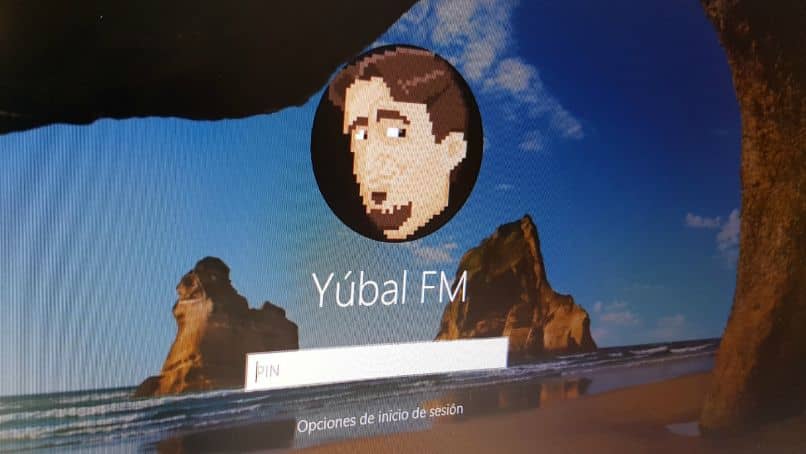
Windows 10: ssä määritettävät toiminnot ja vaihtoehdot ovat hyvin kattavia, ja joidenkin avulla voit luoda käyttäjätilejä jokaiselle perheenjäsenelle. Seuraavassa artikkelissa näytämme sinulle, mitä sinun pitäisi tehdä tiedä käyttäjätunnukseni ja vaihda käyttäjänimi.
Vaikka se ei ehkä näytä siltä, kun olet luonut tilin ja haluat tehdä sen vaihda ja tiedä mikä käyttäjätunnukseni on Se on erittäin helppo tehdä. Mutta niin kauan kuin olemme varovaisia, ettemme poista tilillemme liittyviä tietoja. Voimme tehdä muutoksia käyttäjätiliimme poistamatta sitä.
Joten tällä tavalla samalla tietokoneella voit käyttää tiliäsi jonka voit määrittää mieleisekseen. Tämä tarkoittaa teeman, värien, taustakuvan jne. Vaihtamista. mikä antaa vaikutelman, että jokaisella perheenjäsenellä on erilainen tietokonelaitteisto, mutta todellisuudessa he käyttävät samaa konetta.
On tärkeää, että tiedät, että tämä menetelmä ei toimi sinulle, jos haluat vaihtaa tiliä Microsoftilta. Voit käyttää tätä ratkaisua vain, kun haluat muuttaa mitä tahansa paikallisen käyttäjän tiliä. Jos jatkat lukemista, näytämme sinulle, mitä sinun pitäisi tehdä ja mitä yksinkertaisia vaiheita sinun on noudatettava tämän tehtävän suorittamiseksi.
Kuinka tietää käyttäjätunnukseni ja vaihtaa käyttäjänimi
Tämän käyttöjärjestelmän monipuolisuus on todella laaja ja siihen tehtävien muutosten tekeminen on myös erittäin helppoa. Vaihtoehdot, kuten käyttäjän vaihto, salasanojen vaihtaminen tai palauttaminen tai ohjelmien asentaminen, voidaan tehdä käytännössä yksin. Mutta aiomme auttaa sinua hieman, jotta tiedät kuinka tietää käyttäjätunnukseni ja vaihtaa käyttäjänimi.
Käyttäjätunnuksen vaihtaminen on erittäin helppoa ja se tapahtuu Windows 10 -ohjauspaneeli. Voit tehdä tämän menemällä Windows-kuvakkeeseen, joka on vasemmassa alakulmassa. Teemme siihen oikean leikkeen, eikä tämä toiminto luo asetusvalikkoa, ja aiomme valita Ohjauspaneeli.
Tässä osiossa aiomme löytää useita vaihtoehtoja laitteiden kokoonpanon säätämiseksi, täältä löydät Järjestelmä ja turvallisuus, Verkot ja Internet. Laitteisto ja ääni, ohjelmat jne. ja aiomme myös löytää Käyttäjätilit-vaihtoehdon, teemme siitä leikkeen ja se vie meidät toiseen ikkunaan ja tässä taas valitsemme Käyttäjätili.
Tämä toiminto ei johda toiseen ikkunaan, ja tässä aiomme valita vaihtoehdon Vaihda tilin nimeä, joten teemme leikkeen tähän vaihtoehtoon. Nyt voimme vaihtaa käyttäjänimen haluamallesi tai mukavimmalle käyttäjätunnukselle. Ja sitten teemme leikkeen vaihtoehdosta Nimeä uudelleen ja tällä tavalla olemme tehneet sen hyvin helposti.
Toinen tapa muuttaa käyttäjänimeä Windows 10: ssä
Jos sinulla on tietokone, jolla on käyttöjärjestelmä Windows 10 Pro, käyttäjän vaihtaminen on hyvin yksinkertainen tapa. Voit tehdä tämän menemällä Paikalliset käyttäjät ja ryhmät, ja Windows-hakukoneen aiomme kirjoittaa seuraavan lusrmgr.msc ja paina Enter-näppäintä.
Kun teet tämän, siirryt toiseen ikkunaan, jossa Käyttäjät-kansio näkyy vasemmalla. Jos teet leikkeen Käyttäjät-kansioon, se näyttää kaikki ne keskipaneelissa Rekisteröityneet käyttäjät. Nyt sinun tarvitsee vain valita käyttäjä, jonka haluat nimetä uudelleen, tehdä sitten oikea leike ja valita sitten vaihtoehto Vaihda nimi.
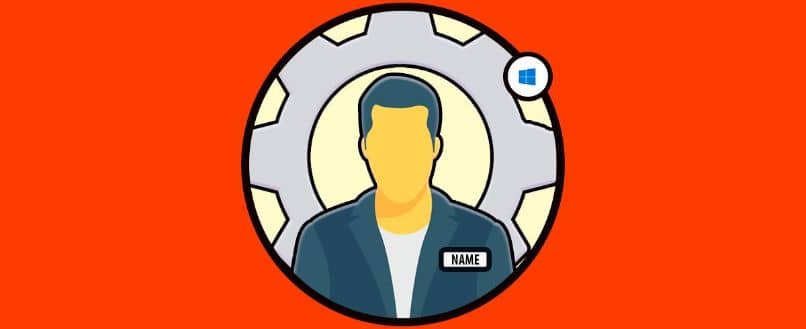
Kuten näette, olemme antaneet sinulle kaksi eri tapaa voit tietää käyttäjänimesi ja vaihtaa käyttäjänimen. On muitakin, mutta nämä on helpoin toteuttaa, eivätkä aiheuta ongelmia niiden suorittamisessa. Suorita yksinkertaisesti vaiheet, jotka selitämme täällä, ja tulet aina hyvin.